Tutorial Cara Menggunakan Picture in Picture YouTube di Berbagai Perangkat
Multitasking mudah menggunakan Picture in Picture YouTube.

Aplikasi YouTube. (YouTube)
Hitekno.com - Berikut ini adalah cara menggunakan Picture in Picture YouTube, banyak yang belum tahu nih. Berikut ini tim HiTekno.com rangkum tutorial YouTube untuk kamu.
YouTube memang tak henti-hentinya memanjakan pengguna dan pencintanya. Belakangan ini, YouTube kembali merilis fitur baru yang berguna banget buat karyawan dan mahasiswa WFH.
Nama fitur baru tersebut adalah Picture in Picture atau disingkat PiP. Sesuai dengan namanya, fitur ini bisa membuat kamu multitasking.
Baca Juga: Tutorial Cara Berlangganan YouTube Premium, Lengkap Apa Benefitnya
Kamu bisa memutar video di dalam sebuah jendela kecil alias floating window yang bisa diatur ukuran dan letaknya di layar.
Itu artinya, kamu bisa melakukan dua hal atau lebih dalam sekali waktu. Misalnya saja melakukan Zoom sambil membuka Microsoft Word atau nonton YouTube.
Nantinya, kamu bisa mengatur besar kecilnya layar sesuai dengan prioritas aktivitas utama kamu.
Baca Juga: Tutorial Cara Download Video YouTube di Laptop
Untuk bisa menggunakan fitur Picture in Picture YouTube ini, kamu harus melakukan beberapa settingan terlebih dahulu di device kamu.
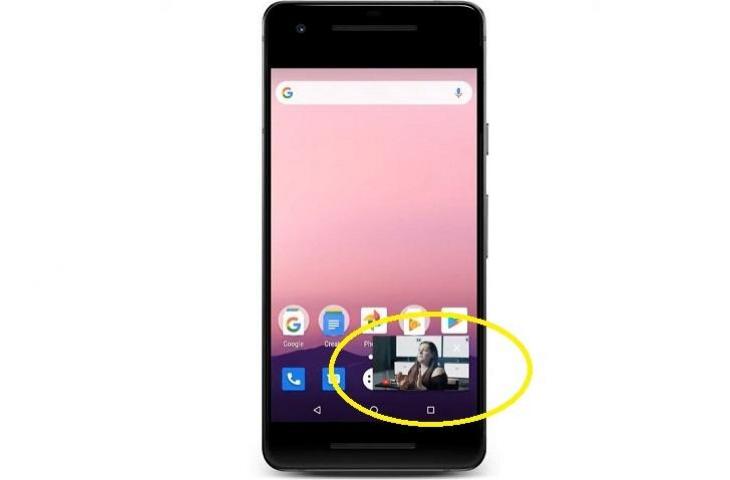
Berikut ini adalah tutorial bagaimana cara menggunakan Picture in Picture YouTube:
Mengaktifkan Picture in Picture di Chrome di Desktop:
Baca Juga: Kurang Peminat, YouTube Go Berhenti Beroperasi Agustus 2022 Ini
- Buka video youtube di Browser Chrome yang ingin kamu buat PiP.
- Klik pada bilah kotak dengan tulisan "Enter Picture in Picture".
- Selesai
- Kamu tinggal mengatur ukuran video picture-in-picture tersebut dan juga letaknya.
Mengaktifkan Picture in Picture di Aplikasi YouTube di HP Android:
- Buka setelan Android.
- Aplikasi & notifikasi
- Klik Lanjutan
- Klik Akses aplikasi khusus
- Pilih Picture-in-picture.
- Ketuk "YouTube".
- Untuk mengaktifkan, ketuk "Izinkan Picture-in-picture".
Mengaktifkan Picture in Picture di Chrome di HP Android:
- Buka menu Pengaturan.
- Pilih manajemen aplikasi.
- Klik daftar aplikasi.
- Pilih Chrome > PiP > aktifkan.
- Kemudian, bukalah video yang ingin kamu diputar dalam mode full screen.
- Tekan tombol "home" untuk kembali ke layar utama smartphone.
- Video tadi akan tetap diputar dalam bentuk jendela yang lebih kecil (PiP) dan bisa digeser-geser posisinya.
Mengaktifkan Picture in Picture di Aplikasi YouTube di iOS:
Baca Juga: YouTube Shorts Mulai Uji Coba Iklan Pendek
- Kunjungi situs YouTube.com/new melalui Chrome.
- Sign-in ke akun Google dan berlangganan YouTube Premium.
- Gulir ke bawah laman dan temukan opsi "Picture-in-Picture" on iOS.
- Klik tombol "Try it Out".
- Buka aplikasi Youtube, lalu putar salah satu video.
- Untuk menggunakan PiP, saat aplikasi YouTube sedang memutar video, lakukan swipe up atau tekan tombol Home untuk menutup aplikasi.
- Video akan tetap diputar dalam jendela PiP.
Itulah cara menggunakan Picture in Picture YouTube di berbagai perangkat. Selamat mencoba tutorial YouTube di atas.














